迅捷视频剪辑软件怎么去水印?
我们在学习剪辑视频的过程中难以避免的就是对视频素材的运用,而互联网中的视频素材也常常会添加相应的水印注明作者或版权,这类带有水印的视频在影响美观的同时还不便于二次创作,因此不少小伙伴在获得素材后首先会进行视频去水印处理,下面就一起来看看使用迅捷视频剪辑软件怎么去水印吧。
在进行视频去水印操作前除了要准备好视频素材外,还需要准备好迅捷视频剪辑软件这类支持工具,还没安装的小伙伴可以点击上方下载按钮下载安装包哟!
迅捷视频剪辑软件怎么去水印?
准备好剪辑软件后通常可以先对界面进行相应的了解,通过小编自己对剪辑软件的理解,将软件界面分成了导航栏、素材栏、预览框、轨道时间线和菜单栏五大区域。
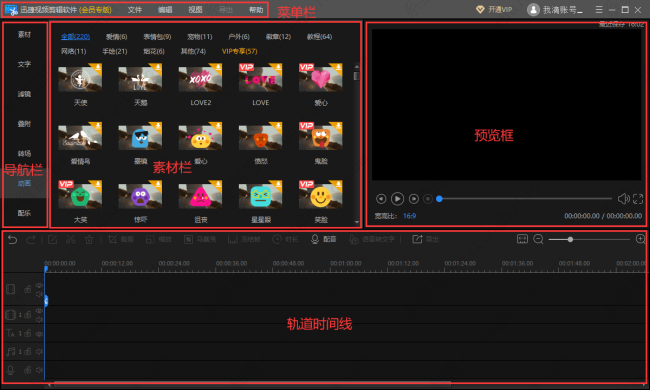
导入视频
了解完剪辑软件后首先要做的就是导入需要进行视频去水印的文件。可以使用快捷键CTRL+I打开文件选择框,也可以用拖拽的方式导入视频文件。具体使用哪种导入方式可以根据习惯而定。
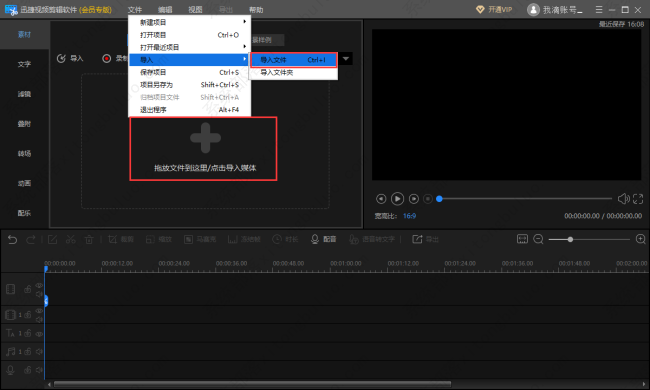
添加至轨道
随后把需要去水印的视频添加到下方“视频轨道”内,添加时注意轨道有视频、画中画、文字等多条,不同轨道的显示效果会有所区别,视频添加到轨道时注意区分。
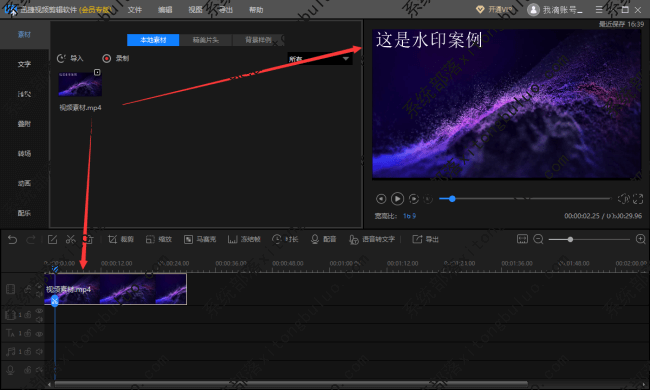
添加马赛克
之后看到时间线上方的“马赛克”,选中视频素材后点击“马赛克”按钮相关编辑参数就会覆盖在原有的“素材栏”。这时点击“添加”按钮会出现一个黄色的矩形框,调整该矩形框大小后将其覆盖至视频水印处并“确认”即可完成视频去水印操作。
PS:现阶段常用的视频去水印方法通常是将马赛克放置到水印位置达到去水印的效果。
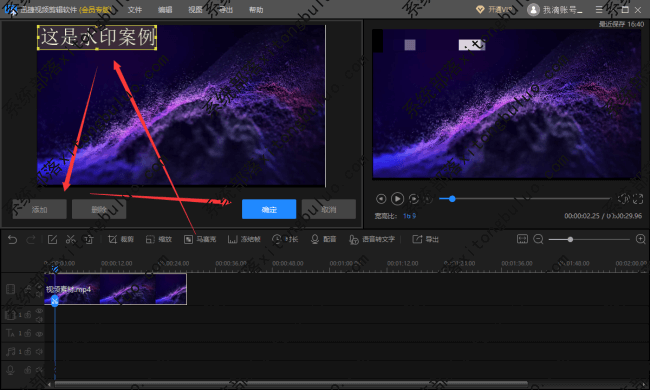
导出视频
此时可以结合时间线在预览框查看视频去水印效果,如果满意则点击菜单栏的“导出”按钮,在导出框中设定相关参数即可将其保存到电脑本地。
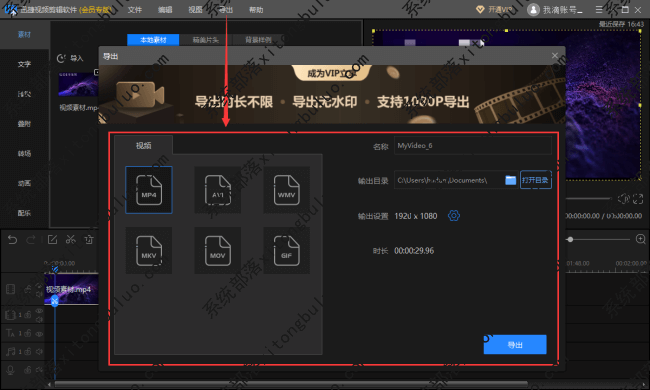
保存项目
除了直接导出视频去水印文件外可以点击菜单栏的“文件”按钮,选择保存项目(ctrl+s)或项目另存为(shift+ctrl+s)保存工程文件(pve格式)。
PS:pve格式是迅捷视频剪辑软件开发的一种工程文件,可以将视频编辑的操作过程记录并保存下来,在保留原操作的基础上进行二次编辑。
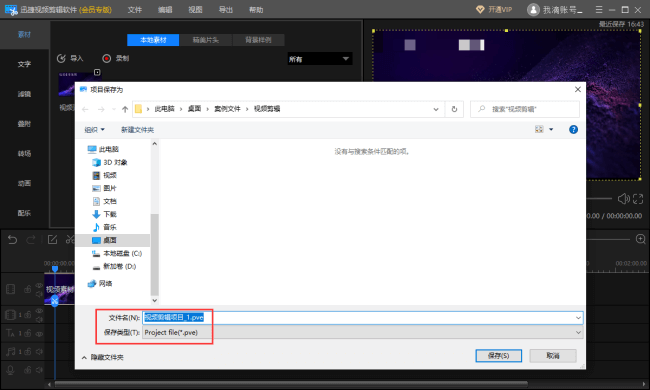
经过以上剪辑软件的使用你知道如何给视频加水印操作了吗?视频去水印相对剪辑软件来说仅仅只是凤毛麟角,如何剪辑视频还需要靠自己去发掘,有需要的小伙伴赶紧去试试哟!
相关推荐
-
迅捷翻译 V1.0.0 中文版

迅捷翻译是一款自动翻译软件,支持文字翻译、图片翻译、语音翻译、文档等多模式翻译操作可对中文、英语、俄语、粤语等常见语种进行互译处理。同时包含PDF转换、PDF处理、图片转换、万能识别、照片修复、证件照制作等常用功能。
-
迅捷图片压缩 V1.0.0 免费版

迅捷图片压缩工具支持给JPG、PNG、GIF、BMP等常见图片格式进行压缩处理的图片压缩工具,带有缩小优先、普通压缩、清晰优先多模压缩方式,可自定义图片压缩的清晰度、分辨率、缩放比以及预想文件大小,是一款简单实用的图片压缩工具。
-
迅捷CAJ转换器 V3.0.8.0 免费版

迅捷CAJ转换器是一款办公常用电脑端软件,软件提供了CAJ转换、PDF转换、PDF的其他操作、CAD的其他操作等功能。该软件功能较多,适应多种格式转换,除了可以轻松的帮助用户完成CAJ转Word、CAJ转PDF、PDF转Word、PDF转Excel、PDF转PPT等一类的文件转换操作,是办公人士常备的文档转换工具。
-
迅捷拼图助手 V1.0.0 免费版

迅捷拼图助手是一款在线图片处理工具,不仅支持快速给jpg、png、bmp、webp等百余种图片格式进行拼图处理,还带有抠图换背景、照片修复、智能证件照、照片特效、图片加水印、图片去水印等图片编辑功能,为您一站式解决图片拼图以及图片处理需求。
-
迅捷音频转换器 V3.8.0.1 官方最新版

迅捷音频转换器是一款出自迅捷官方之手的实用型音频格式转换工具,迅捷音频转换器功能强悍,便捷好用,能够帮助用户轻松转换音频格式,并且还具备了音频剪切、合并、提取等功能,可满足你的所有需求。
-
迅捷视频剪辑软件 V3.10.0.0 官方版

迅捷视频剪辑软件是一款非常受欢迎且专业的视频剪辑软件,用户可以在公众场合中使用软件做出专业的视频,支持各种剪辑的处理和滤镜,完全满足了用户日常的剪辑需求,轻松的使用软件制作出各种专业视频各种丰富的特效功能。







